Linux管理者として、ハードディスクのパーティションテーブルを確認する必要がある場合があります。これにより、より多くのパーティションを作成するためのスペースを作成し、必要に応じて新しいドライブ用のスペースを作成することで、古いドライブを再構成できます。パーティションテーブルはハードディスクセクター0にあります。システム内のデバイスは、パーティションテーブルに/ dev / sda、/ dev/sdbとして表示されます。 Linuxでパーティションテーブルを表示する方法はいくつかあります。
この記事では、さまざまなコマンドを使用してLinuxOSのパーティションテーブルを一覧表示する4つの方法について説明します。これらのコマンドを実行するには、コマンドラインターミナルを使用します。ターミナルを開くには、デスクトップの左上隅にある[アクティビティ]タブに移動します。次に、検索バーに「 terminal 」と入力します 。ターミナルアイコンが表示されたら、それをクリックして開きます。
この記事で説明されているコマンドとメソッドをDebian10システムで実行しました。
lsblkコマンドを使用してパーティションテーブルを表示する
lsblkコマンドは、システム内のブロックデバイスに関する情報をツリー形式で一覧表示します。デバイスが特定の場所にマウントされている場合は、そのマウントポイントも表示されます。パーティションテーブルを表示するには、ターミナルで次のコマンドを実行します。
$ lsblk
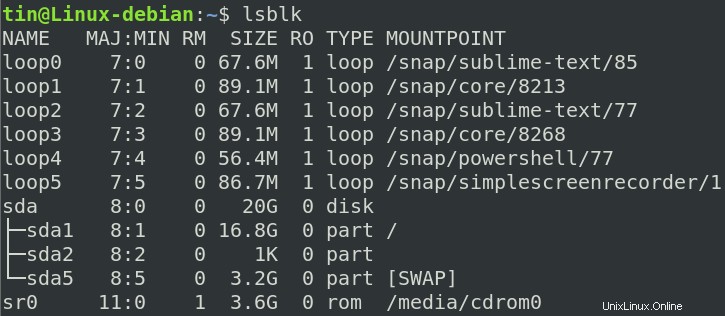
上記の出力では、デバイス(sda)のすべての論理パーティションと、そのパーティションsda1、sda2、およびsda5を確認できます。上記の出力の列が何を示しているか見てみましょう:
名前 -デバイスの名前を示します
MAJ:MIN -メジャーデバイス番号とマイナーデバイス番号を示します
RM -デバイスが取り外し可能かどうかを示します(1)(0)
サイズ -デバイスのサイズを示します
RO -デバイスが読み取り専用かどうか(1)かどうかを示します(0)
タイプ –デバイスのタイプ、つまり、ディスクまたはパーティション(PART)などであるかどうかを示します。
マウントポイント -デバイスがマウントされているマウントポイントを示します
fdiskコマンドでパーティションのリストを取得する
fdiskコマンド(Format-diskまたはFixed-diskの略)は、Linuxシステムでハードディスクパーティションを作成、表示、変更、および削除するために使用されます。 fdiskと–lフラグを組み合わせて、システムで使用可能なすべてのパーティションを一覧表示できます。ターミナルで次のコマンドを入力して、システム上のパーティションを一覧表示します。
$ sudo fdisk -l </ pre>
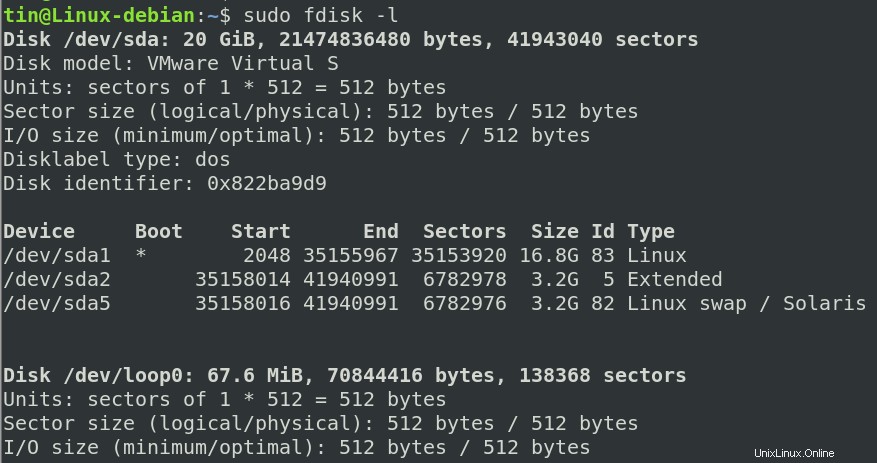
出力を下にスクロールして、次のようにパーティションテーブルを表示します。
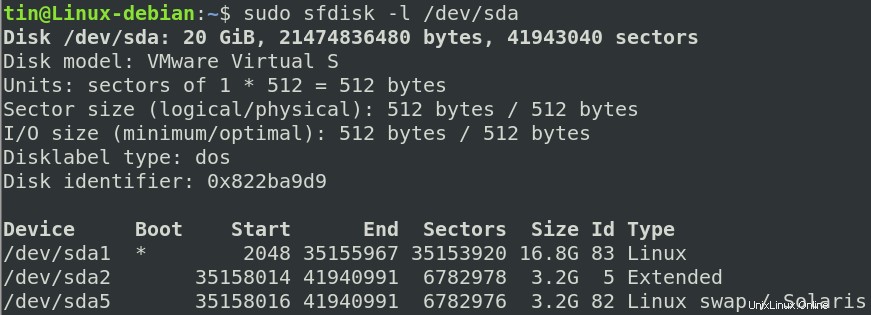
上記の出力の列が何を示しているか見てみましょう:
デバイス -デバイス/論理パーティションの名前
ブート -*は、このパーティションにOSの起動に使用されるブートローダー情報があることを示します。
開始 -パーティションに割り当てられた開始セクター。
終了 -パーティションに割り当てられた終了セクター。
セクター -パーティションに割り当てられたセクターの数。
サイズ -パーティションのサイズ。
ID -パーティションに割り当てられた識別番号
タイプ -パーティションで使用されるファイルタイプ
sfdiskコマンドを使用してパーティションを表示する
Sfdiskは、Linuxでパーティションテーブルを操作するためにも使用されます。ただし、fdiskユーティリティとは異なり、sfdiskは非対話的に実行されます。 sfdiskを使用してシステム内のパーティションテーブルを一覧表示するには、次の構文を使用してターミナルでコマンドを実行します。」
$ sudo sfdisk -l / dev / devicenameたとえば、/ dev / sdaのパーティションテーブルを一覧表示するには:
$ sudo sfdisk -l / dev / sda
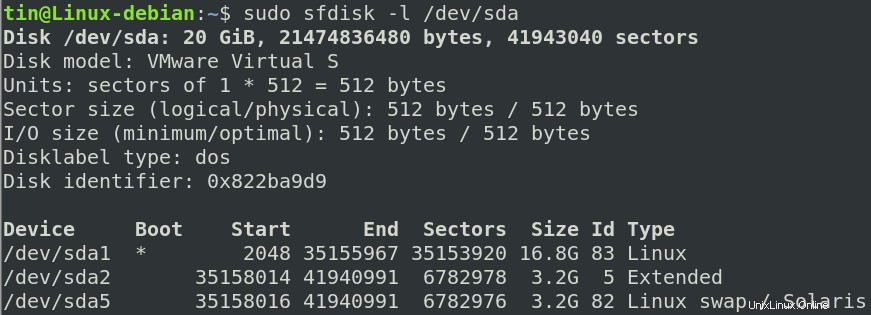
ご覧のとおり、sfdiskには、fdiskコマンドと同じパーティションテーブルの詳細が表示されます。 fdiskおよびsfdiskコマンドの出力は、許可されたユーザーとしてのみ表示できることに注意してください。
partedコマンドを使用してハードディスクパーティションを一覧表示する
partedコマンドを使用して、Linuxシステム上のデバイスのハードディスクパーティションを表示することもできます。ディスクサイズが2TBを超えていても、fdiskとsfdiskではできない場合でも、パーティションを一覧表示するために使用できます。
デバイスのパーティションテーブルを一覧表示するには、次の構文を使用できます。
$ sudo parted / dev / device-nameたとえば、/ dev / sdaのパーティションテーブルを一覧表示するには:
$ sudo parted / dev / sda上記のコマンドを入力すると、partedコマンドプロンプトモードになります。デバイスのパーティションテーブルを一覧表示するのに役立つ次の値を入力します。
単位GB:出力をギガバイトで表示する場合は、これを入力します。
単位TB:出力をテラバイト単位で表示する場合は、これを入力します。
上記の値のいずれかを入力すると、システムにパーティションテーブルが一覧表示されます。
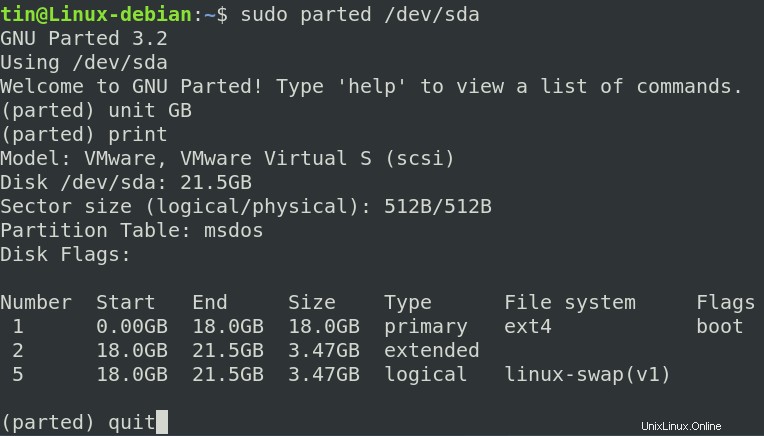
partedコマンドプロンプトモードを終了するには、 quitと入力するだけです。 Enterキーを押します。
システム上のすべてのブロックデバイスのパーティションテーブルを一覧表示するには、次のコマンドを使用します。
$ sudo parted -l </ pre>これですべてです。この記事では、Debianシステムのデバイスのパーティションテーブルを一覧表示するさまざまな方法を学びました。上記のコマンドには、パーティションテーブルの一覧表示に加えて、マニュアルページを使用して表示できる他の機能もあります。
Debian